Leer hoe u dit moet doen Spotify Wijzig hier het abonnement!
Spotify is inderdaad een van de beste als het gaat om het aanbieden van geweldige muziekstreamingdiensten aan muziekfanaten over de hele wereld. Het biedt momenteel verschillende abonnementen aan die verschillend geprijsd zijn, afhankelijk van de voordelen van elk abonnement. Ben je momenteel een Spotify abonnee maar wil een Spotify verander plan? U zult de procedure kennen die u moet volgen als u leest wat dit bericht heeft.
Een abonnement krijgen onder Spotify zal altijd een goed idee zijn. Overweegt u uw te veranderen Spotify plan kan verschillende redenen hebben: uw favoriete nummers en afspeellijsten delen met uw gezinsleden, proberen minder te betalen dan de gebruikelijke vergoeding die u betaalt, en meer.
Wanneer u echter plotseling zin heeft om uw huidige plan te wijzigen om welke reden dan ook, moet u zich ook goed bewust zijn van wat het gedetailleerde proces is. Laten we nu ingaan op de discussie hierover "Spotify veranderplan” onderwerp.
Artikel Inhoud Deel 1. Het verschil Spotify AbonnementenDeel 2. Hoe te veranderen? Spotify PlannenDeel 3. Uw . annuleren Spotify AbonnementDeel 4. Bonus: Downloaden Spotify Voor altijd bewarenDeel 5. Overzicht
Deel 1. Het verschil Spotify Abonnementen
Voordat we verder gaan met het bespreken van meer over hoe u een Spotify plan wijzigen, wisten we dat het het beste zou zijn om snel de verschillende abonnementen van . te bekijken Spotify. Eigenlijk is de Spotify app biedt 3 grote abonnementsniveaus en een gratis versie waar iedereen van kan genieten door ervoor te zorgen dat de apparaten die ze gebruiken zijn verbonden met een stabiel netwerk.
Als u wilt gebruiken Spotify gratis, weet dat u enkele nadelen zult ondervinden. In de gratis versie zult u pop-ups met advertenties tegenkomen die uw luisterervaring naar muziek kunnen onderbreken. Bovendien is het aantal skips dat u kunt doen beperkt tot maximaal 6 keer per uur. De nummers in de afspeellijsten staan in de shuffle-modus en je kunt niet kiezen welke je wilt afspelen.
De eerste Spotify abonnementsniveau is het individuele abonnement. Met dit abonnement kun je genieten van het luisteren naar alle nummerverzamelingen onder Spotify (miljoenen nummers) op uw apparaten die de Spotify app zonder advertentie-onderbrekingen, met onbeperkte skips, met de mogelijkheid om te kiezen welk nummer te streamen, naar audio van hoge kwaliteit te luisteren en te genieten van de offline streaming-functie door 9.99 USD per maand te betalen.
Spotify heeft ook de “Family Plan” die dezelfde voordelen heeft als die van het individuele plan. Het enige verschil is dat maximaal 6 leden hetzelfde account kunnen gebruiken en toch hun privacy kunnen behouden als ze dat willen. Meer nog, ze kunnen hun favorieten delen met de leden. Dit kost 14.99 USD per maand. Als u dit wilt uitproberen, moet u ervoor zorgen dat alle leden op hetzelfde adres wonen, aangezien dit deel uitmaakt van het verificatieproces.
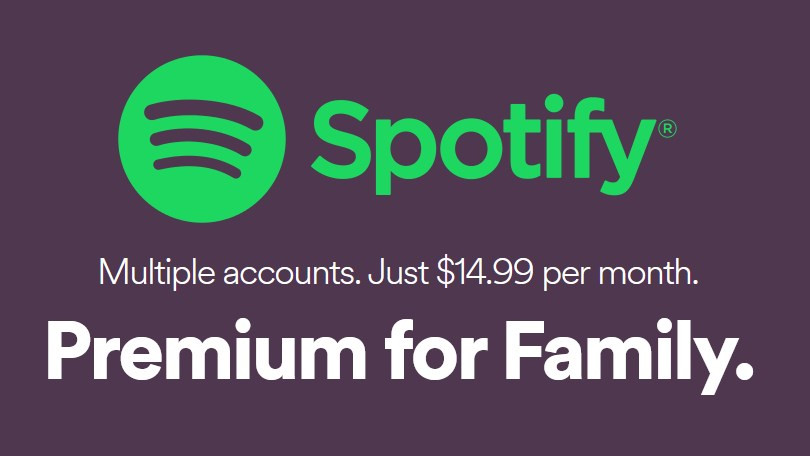
De laatste Spotify abonnementsniveau is het plan voor studenten. Deze is de goedkoopste omdat hij slechts 4.99 USD per maand kost. Dit kortingstarief kan alleen worden genoten door die in aanmerking komende studenten. Zodra aan de kwalificaties of vereisten is voldaan, kan dit plan worden gebruikt.
Bovendien krijg je in de Verenigde Staten Hulu (advertentie-ondersteund) en SHOWTIME opgenomen in uw Spotify Premium studentenabonnement. Samen zouden alle drie de services normaal gesproken ongeveer $ 28 per maand kosten, maar met deze bundel bespaart u minimaal $ 22 per maand.
Deel 2. Hoe te veranderen? Spotify Plannen
Het proces van doen Spotify veranderplan is eigenlijk te makkelijk. U kunt de wijziging doorvoeren zolang uw huidige Spotify abonnement actief is. Ongeacht het abonnement dat u gebruikt, kunt u uw Spotify plan wanneer u maar wilt.
Tijdens het proces van veranderen Spotify plan, moet u uw webbrowser gebruiken en vervolgens naar uw Spotify account pagina. U kunt uw abonnement in dit gedeelte beheren. Natuurlijk hebben we hier een gedetailleerde stapsgewijze handleiding die u als referentie kunt gebruiken.
Stap 1. Ga in de browser van uw pc naar Spotify's officiële website en meld u vervolgens aan bij uw account. Nadat u succesvol bent ingelogd, vinkt u de knop "Accountoverzicht" aan.
Stap 2. Scroll naar beneden totdat u het gedeelte 'Uw abonnement' ziet. U ziet daar ook de knop "Plan wijzigen" en de knop "Upgraden". Klik daar op "Bijwerken" om uw betalingsmethode te wijzigen of klik op "Plan wijzigen" om uw betalingsplan te wijzigen.
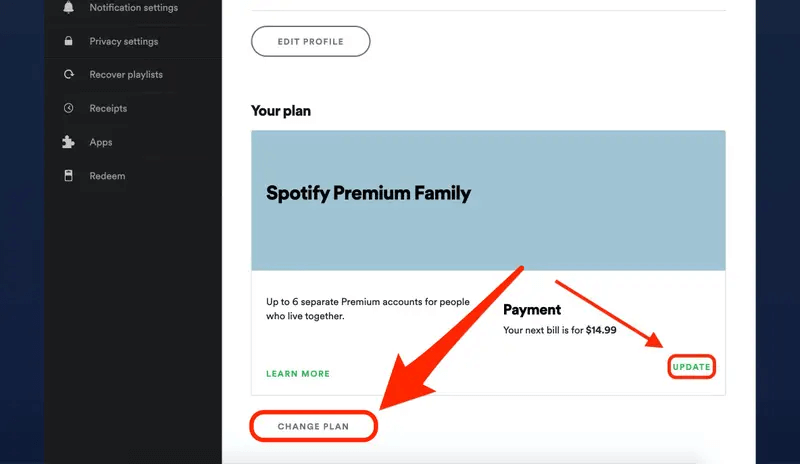
Stap 3. Klik op 'Abonnement wijzigen', je wordt naar een pagina gebracht die alle verschillende uitlegt Spotify betalingsplannen. U kunt eerst de Spotify plannen beschikbaar waaruit u kunt kiezen. Selecteer gewoon het abonnement waarop u zich wilt abonneren.
Stap 4. Nadat u uw beslissing heeft genomen (van naar welk abonnement u overstapt), kunt u op de groene knop "Abonnement wijzigen" klikken om de wijziging te bevestigen.
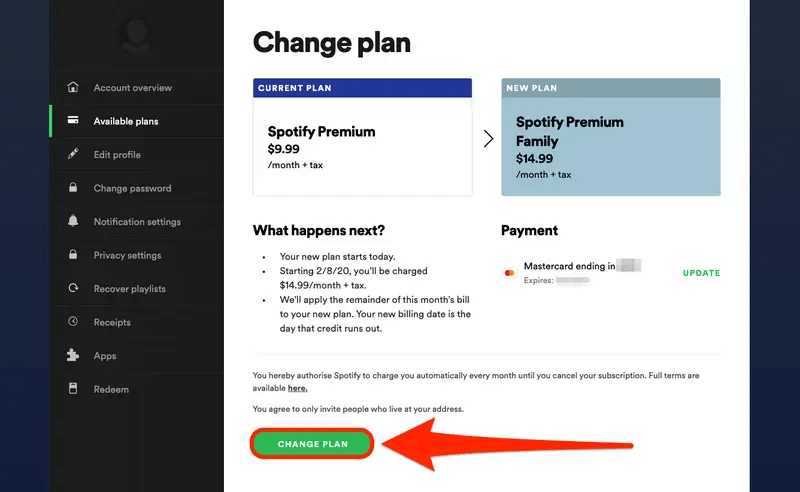
Het is belangrijk op te merken dat als u momenteel bent geabonneerd op het gezinsabonnement, u uw abonnement eerst moet annuleren voordat u kunt wijzigen Spotify abonnementsplan proces.
Het bovenstaande is het eenvoudige proces om een Spotify plan wijzigen als u een actief abonnement hebt dat u gebruikt.
Deel 3. Uw . annuleren Spotify Abonnement
Sommige gebruikers willen eerst hun abonnement opzeggen voordat ze het proces van: Spotify veranderplan. Als u hetzelfde wilt doen, is de procedure om uw abonnement op te zeggen ook eenvoudig. U kunt de onderstaande gids raadplegen.
Stap 1. Ga naar je Spotify Premium-accountpagina. U gaat dan naar het tabblad "Accountoverzicht" naast de menubalk.
Stap 2. Na het scrollen ziet u het gedeelte 'Uw abonnement'. Tik vervolgens op de optie "Abonnement wijzigen".
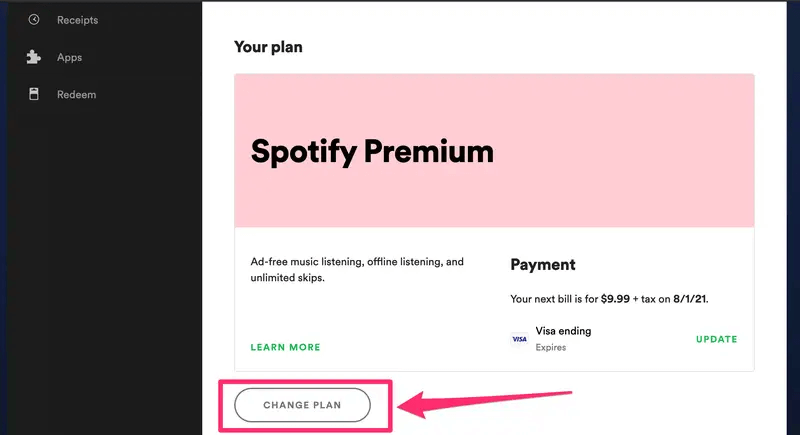
Stap 3. Als u doorgaat met scrollen, ziet u de “Spotify gratis” sectie. Tik ten slotte op de knop "Premium annuleren".
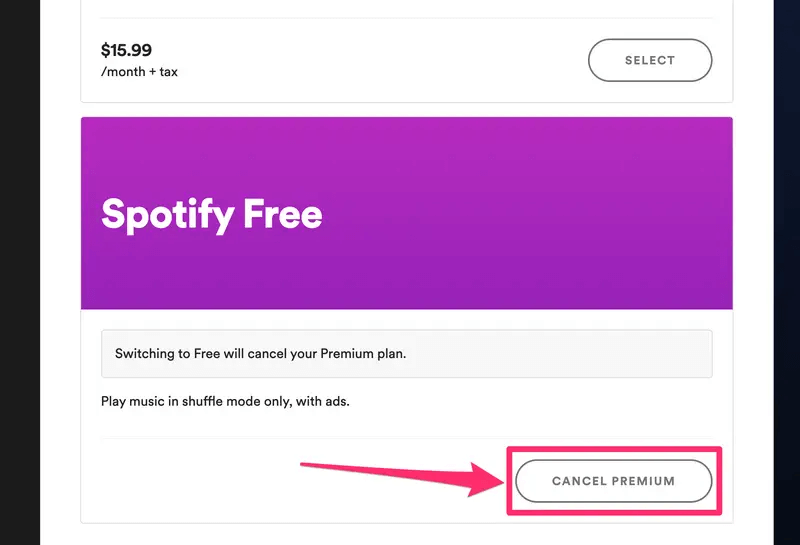
Zo eenvoudig als het volgen van het bovenstaande, uw huidige Spotify abonnement wordt opgezegd. Nadat u het bovenstaande met succes hebt uitgevoerd, wordt uw account op uw volgende geplande factuurdatum overgezet naar het gratis account. Dus zolang je je volgende factuurdatum nog steeds niet hebt bereikt, hoewel je je abonnement al had geannuleerd, kun je nog steeds genieten van de premium abonnementsfuncties.
Deel 4. Bonus: Downloaden Spotify Voor altijd bewaren
Een van de voordelen die a Spotify abonnee kan genieten is de mogelijkheid om te streamen in de offline modus. Als u door wilt gaan met het opzeggen van uw abonnement in plaats van te doen Spotify plan wijzigen, en je wilt nog steeds houd je Spotify favoriete muziek, je moet weten dat er een manier is waarop je er nog steeds naar kunt luisteren (zelfs op elk apparaat dat je leuk vindt) zonder een premium abonnement te hebben!
Het kan zijn dat u zich zorgen maakt omdat Spotify liedjes zijn beveiligd. Nou, dit kan eenvoudig worden opgelost. Met behulp van professionele softwaretoepassingen zoals deze TunesFun Spotify Music Converter, kunt u gemakkelijk de bescherming van de Spotify liedjes hebben. Afgezien hiervan kunt u zelfs converteer de Spotify nummers naar MP3. Zo kun je de nummers speelbaar maken op elke gadget die je maar wilt!
Hoewel dit TunesFun Spotify Music Converter zal de conversie van de Spotify nummers kunnen de gebruikers er nog steeds zeker van zijn dat de nummers hun 100% originele kwaliteit behouden, evenals hun ID-tags en metadata-informatie. Dit werkt ook behoorlijk snel en dus kun je tijd besparen tijdens het transformeren van tracks via deze app.
De eenvoudige interface van deze app maakt het conversieproces te handig voor beginners of nieuwe gebruikers. Om het u gemakkelijk te maken, hebben we hier ook de gids over hoe u de kunt gebruiken TunesFun Spotify Music Converter om de Spotify liedjes die je graag zou willen verwerken.
Stap 1. Voltooi alle installatiebehoeften van de app. Zodra hieraan is voldaan, kunt u doorgaan met het installeren van de app op uw pc.
Probeer het gratis Probeer het gratis
Stap 2. Begin dan met het toevoegen van de Spotify nummers door ze naar het hoofdscherm te slepen en neer te zetten.

Stap 3. U kunt nu een uitvoerformaat en map kiezen om te gebruiken en de overige uitvoerinstellingen wijzigen of wijzigen.

Stap 4. Als u de knop "Alles converteren" onder aan de pagina aanvinkt, wordt de app geactiveerd om het conversieproces te starten. De DRM-verwijderingsprocedure wordt tegelijkertijd door de app uitgevoerd.

Dit proces duurt maar een paar minuten omdat de app zijn werk behoorlijk snel doet, zoals eerder vermeld.
Deel 5. Overzicht
Er zouden geen problemen zijn als u zou besluiten om het proces van: Spotify veranderplan. Je kunt het eenvoudig doen door gewoon de gids te volgen die we in het tweede deel van dit bericht hebben gegeven. Meer nog, als u eerst uw abonnement wilt opzeggen, kunt u dat ook gemakkelijk doen door de referentie te bekijken die we in het derde deel hebben verstrekt.
U kunt ook moe worden van het betalen van de maandelijkse abonnementskosten onder een Premium Spotify plan. Als dat gebeurt, kun je gewoon je abonnement annuleren, maar toch genieten van je favoriete nummers door ze te downloaden via een geweldige app als deze TunesFun Spotify Music Converter.
laat een reactie achter